最近小编收到不少的私信,很多小伙伴都问小编word文档怎么删除空白页,小编一开始也不知道,于是到网上搜集了相关资料,总算找到了word文档删除多余的空白页的方法,现在小编就把整理的多种方法带来给大家,大家如果想要学习的话,赶紧来系统城看看小编带来的方法吧。

word文档怎么删除空白页?
方法一、
1.如果Word文档空白页的原因是有段落标记或者换行标记,这时只要选中标记,按住【Backspace】键或【Delete】键删除它。
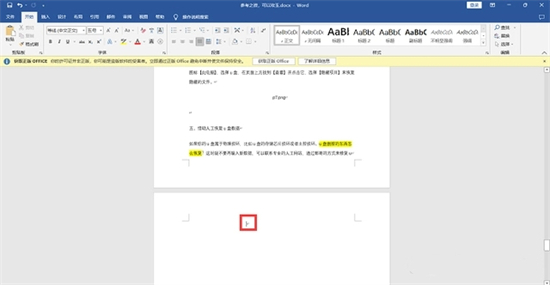
方法二、
1.将鼠标的箭头放在空白页最后一个字符的后面,按住【Shift】键将文档拖到后面,左键单击最后一个换行符,然后按【Delete】键删除。
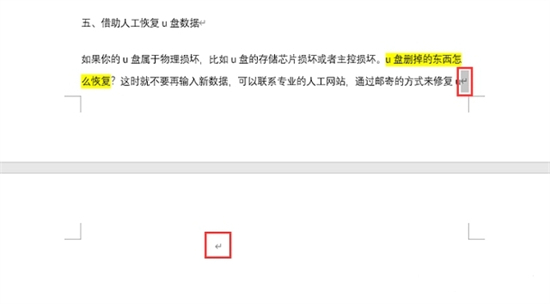
方法三、
1.文档存在分页符,点击文档页面上方的【小双箭头】,【分页符】就会出现在Word文档的底部,选中分页符,按下【Delete】键删除空白页。
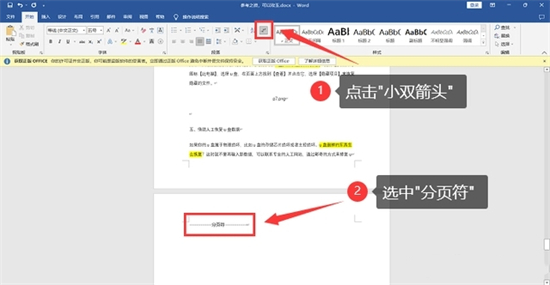
方法四、
1.如果Word文档中有多个空白页,可以通过搜索并替换来删除它们。按【Ctrl+H】打开窗口,单击【更多】或【高级】,然后选择【特殊格式】里的【手动分页符】;
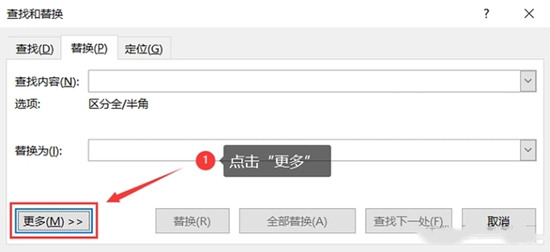
2.在打开的窗口里,找到【特殊格式】并单击,再选择里面的【手动分页符】;
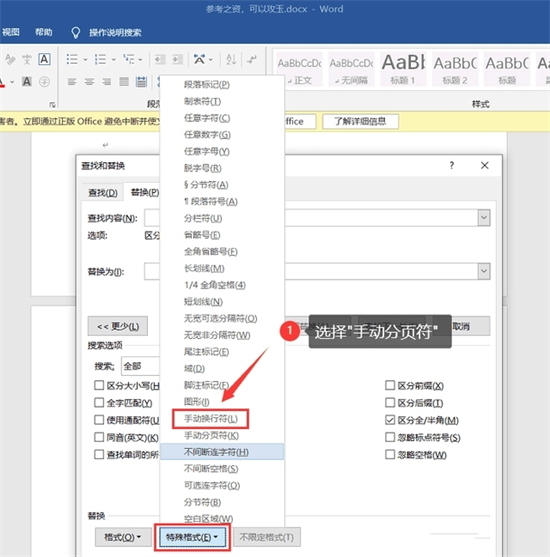
3.最后点击【全部替换】就可以删除全部的空白页了。
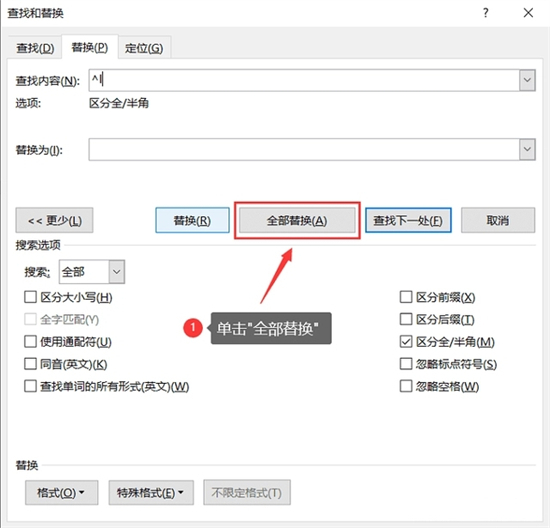
方法五、
1.如果你的表格尾部表格,怎么删除空白页都无法删除,不妨试试这个方法。将鼠标箭头放到空白页的位置,右键单击,选择【段落】;
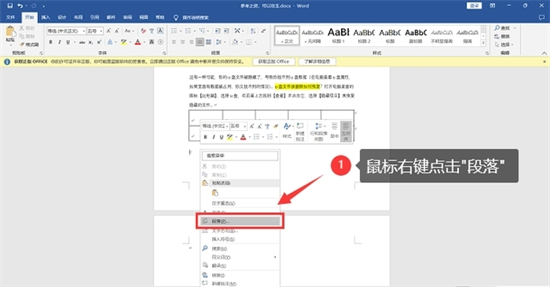
2.在打开的窗口,行距调为【固定值】,设置调为【1磅】,单击【确定】就可以了。
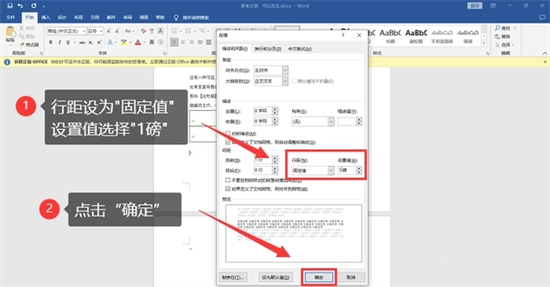
方法六、
1.还有一个批量删除空白页的方法,就是把鼠标的箭头定位在空白页最开始的位置,然后按住Shift键,在空白页最后单击,就选择成功全部的空格,这时只需要按下【Delete】键,空白页就被批量删除了。
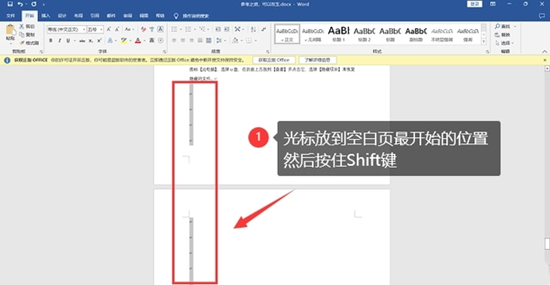
以上就是小编为大家带来的word文档怎么删除空白页的方法了,希望能帮助到大家。






